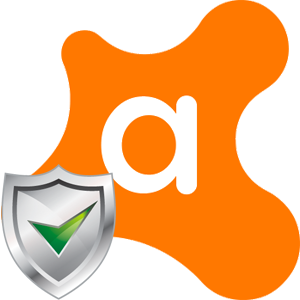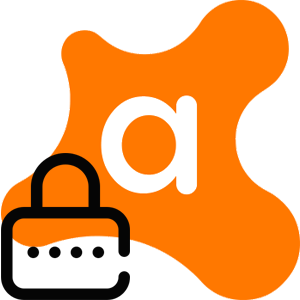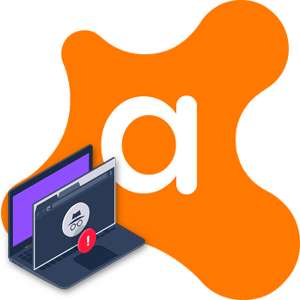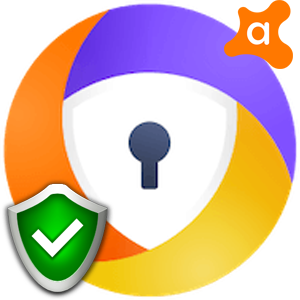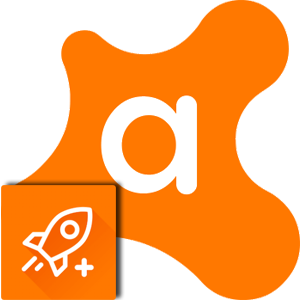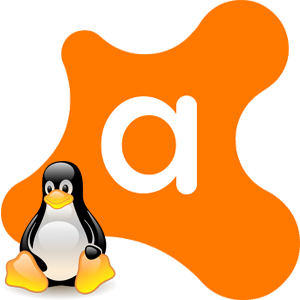Avast – это популярный антивирус для защиты системы и пользовательских данных. Разработчики периодически выпускают обновления, дорабатывают функции и возможности. А ведь они не всегда работают как нужно.
Поэтому сегодня мы поговорим о том, как восстановить файл в Авасте. Рассмотрим особенности процедуры, несколько вариантов достижения желаемого результата.
Восстановление удаленных файлов
Есть несколько вариантов вернуть пользовательские данные. Как правило, такое может случится из-за заражения объекта вирусом или это ложное срабатывание.
Рассмотрим несколько вариантов достижения желаемого результата:
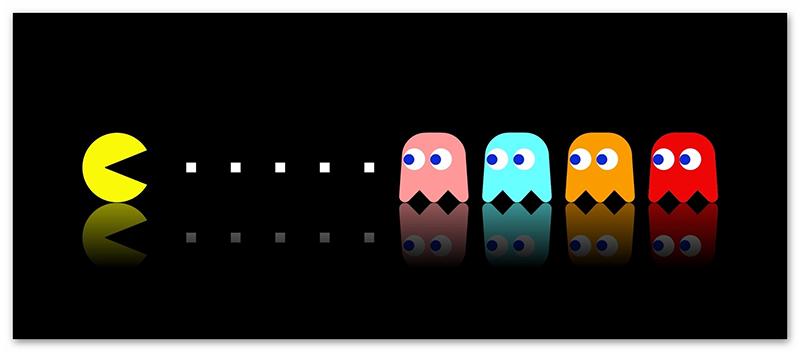
Из карантина
У любого антивируса есть три опции – это сканирование системы, перенос данных в карантин или полное удаление файлов.
Если объект программа перенесла в карантин, то для его восстановления выполняем следующие шаги:
- В системном трее кликаем правой клавишей мыши по ярлыку Аваста.
- В контекстном меню выбираем вариант «Показать интерфейс…».
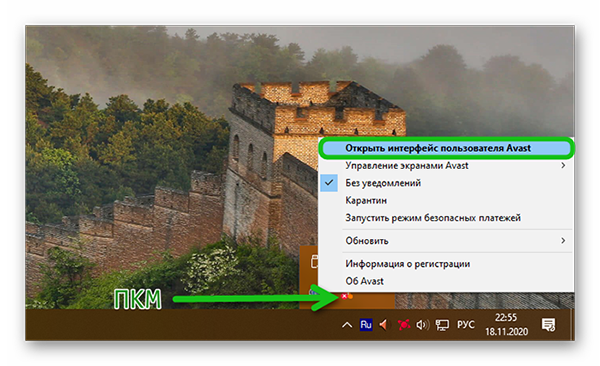
- Переключаемся на вкладку «Защита» и переходим здесь в раздел «Хранилище вирусов».
- В конце нужного файла кликаем по кнопке в виде трех точек, чтобы развернуть дополнительные параметры.
- В выпадающем списке выбираем вариант «Восстановить» или «Восстановить и добавить в исключения».
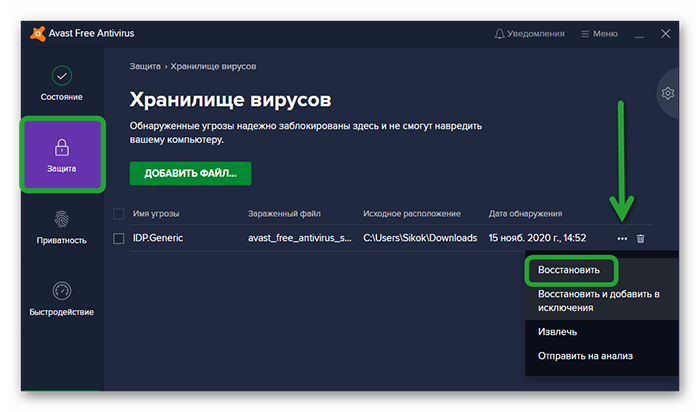
- Подтверждаем действие и ждем завершения процедуры.
По итогу, объект вернется на привычное место хранения в рамках жесткого диска.
Возращение полностью удаленного файла
В сети есть несколько инструментов, работающих с остаточными копиями объектов. Рассмотрим особенности восстановления на примере программы R.saver.
Она распространяется на бесплатной основе и есть русская локализация, так что проблем с освоением доступного функционала не будет.
- Скачиваем утилиту с официального сайта проекта.
- Активируем ярлык на рабочем столе.
- Выбираем жесткий диск, где хранился файл и кликаем «Продолжить».
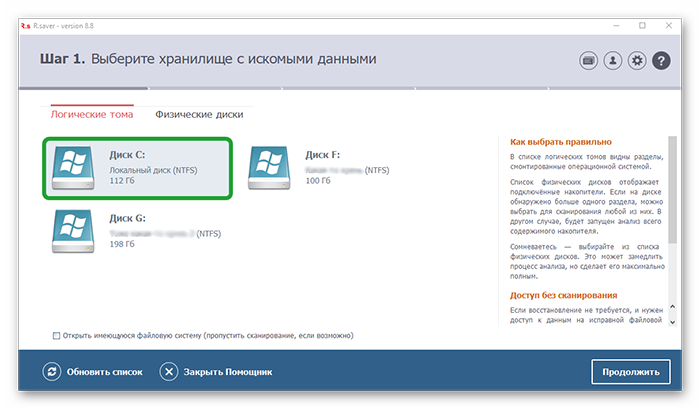
- Ждем пока система проанализирует диск.
- Находим удаленный файл, отмечаем его галочкой и кликаем «Восстановить выбранное».
- В выпадающем списке выбираем вариант «Копировать в…».
- Автоматически активируется Проводник.
- Задаем директорию для повторного сохранения.
- Подтверждаем действие соответствующей кнопкой.
При этом подходе не забудьте добавить этот файл в список исключений антивируса Avast, чтобы избежать негативного опыта в дальнейшем.
Заключение
Восстановление ранее удаленного Avast файла – задача простая и сложная одновременно. Если антивирус отправил объект в карантин, то достать его оттуда не составит большого труда.
Если же данные были удалены полностью с ПК, то придется обратиться за помощью к приложениям сторонних разработчиков. Утилиты просканируют жесткий диск и найдут часть утерянных ранее данных.